本文主要是介绍linux 网桥学习,希望对大家解决编程问题提供一定的参考价值,需要的开发者们随着小编来一起学习吧!
前言: 本文来学习一下linux网桥概念和网桥配置
1. linux网桥概念
网桥,类似于中继器,连接局域网中两个或者多个网段。它与中继器的不同之处就在于它能够解析它收发的数据,读取目标地址信息(MAC),并决定是否向所连接的其他网段转发数据包。为了能够决策向那个网段发送数据包,网桥学习接收到数据包的源MAC地址,在本地建立一个以MAC和端口为记录项的信息数据库。
有时, 会有需要将一个物理网络分成两个独立的网段, 而不是创建新的 IP 子网然后将其通过路由器相连。 以这种方式连接两个网络的设备称为 “网桥 (bridge)”。网桥通过学习每个网络接口上的 MAC 层地址 (以太网地址) 工作。 只当数据包的源地址和目标地址处于不同的网络时, 网桥才进行转发。在很多方面,网桥就像一个带有很少端口的以太网交换机。
2. 网桥和交换机的区别
提到网桥就不得不提起集线器,集线器(HUB)的功能就是将多台主机互联起来,但是多台主机在一个广播域里面就会造成广播风暴。
网桥的作用就是为了将广播域分割,将一个广播域,分割为两个广播域,具体实现就是将网桥两端各连接一个集线器,在由集线器去连接主机。
如下图所示:
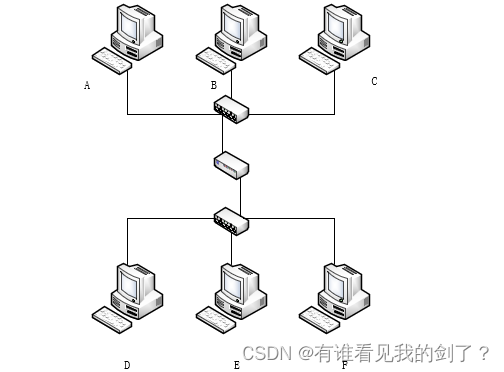
工作原理:
主机A想跟主机B通信时会发送ARP广播,这个时候网桥MAC-PORTNUM表还是空的,网桥会转发数据到DEF主机的网路中,并在表中添加一条A主机MAC地址对应网桥的端口,等下次A主机再次和B主机通信时,网桥会丢弃ARP此数据包,将广播范围缩少了。
当主机A想和D主机所处的网络通讯时,主机A发送ARP广播,由于网桥的mac-portnum表中没有主机D对应的MAC地址,所以数据包将被转发到D主机所有在网络中进行广播,找到D对应的MAC地址并将MAC地址和对应的端口号写入到 mac-portnum表中。
总结:
网桥的两个端口分为连接两个局域网,网桥的mac-portnum表中记录着, 连接ABC主机MAC地址对应的端口,连接DCE主机MAC地址对应的端口,网桥属于1个端口对应多个NAC地址。
交换机是改良的网桥,交换机的工作模式如下;

所有的主机都连接到交换机上,主机通讯时会发送一次ARP广播请求MAC,交换机会记录MAC对应的端口号,属于一对一的方式,后续通讯时直接转发到目的主机,一个端口就是一个广播域。
网桥和交换机的工作模式对比:
网桥属于1个端口对应多个MAC地址
交换机属于一个端口对应一个MAC地址
3. 如何配置网桥
3.1. 使用命令行方式配置
配置网桥可以使用ip或者brctl命令,一般使用brctl命令,不过需要安装工具包: bridge-utils
brctl常用命令:
| brctl show | 查看所有网桥 |
| brctl addbr <网桥名称> | 添加网桥 |
| brctl delbr <网桥名称> | 删除网桥 |
| brctl addif <网桥名称> <网络设备名称> | 将网卡设备添加到网桥,作为网桥端口 |
| brctl delif <网桥名称> <网络设备名称> | 将网卡设备从网桥里删除 |
使用命令行创建的网桥会在重启后失效
# 创建网桥
[root@localhost ~]# brctl addbr br0
[root@localhost ~]# brctl show
bridge name bridge id STP enabled interfaces
br0 8000.000000000000 no
# 将网卡设备加入到网桥作为网桥的端口,此时IP不生效
[root@localhost ~]# brctl addif br0 ens33 ens36
ridge name bridge id STP enabled interfaces
br0 8000.000000000000 no ens33ens36使用
ifconfig命令需要下载net-tools包
# 清空网桥端口IP
[root@localhost ~]# ifconfig ens33 0.0.0.0
[root@localhost ~]# ifconfig ens36 0.0.0.0
# 为网桥设置IP
[root@localhost ~]# ip add dev br0 192.168.92.100/24
# 启动网卡设备
[root@localhost ~]# ip link set br0 up
# 设置默认网关(根据实际情况配置)
[root@localhost ~]# ip route add default via 192.168.92.2
notice: 命令行方式创建的网桥和一系列配置都将在重启系统后失效。
3.2. 使用配置文件的方式创建网桥
使用配置文件的方式创建网桥和配置信息永久生效
3.2.1. 创建网桥
# 进入到网卡配置目录,创建网桥配置文件,并配置ip地址和网关
[root@localhost ~]# cd /etc/sysconfig/network-scripts
[root@localhost network-scripts]# vi ifcfg-br0
NAME=br0
DEVICE=br0
TYPE=Bridge
ONBOOT=yes
IPADDR=192.168.92.100
NETMASK=255.255.255.0
GATEWAY=192.168.92.2
# 重启网络使配置生效
[root@localhost network-scripts]# systemctl restart network
[root@localhost network-scripts]# brctl show
bridge name bridge id STP enabled interfaces
br0 8000.000000000000 no
3.2.2. 将网卡添加到网桥并配置地址
a. 修改网卡配置文件,将网卡设备桥接到br0网桥,不设置IP地址
网卡为ens33,ens36
Ps:修改网卡配置文件需要注意的地方是:
- 设置静态获取地址,不用配置IP
- BRIDGE=br0 配置为网桥名称,桥接到网桥上
[root@localhost network-scripts]# vi ifcfg-ens33
TYPE="Ethernet"
DEVICE="ens33"
BOOTPROTO="none"
ONBOOT="yes"
BRIDGE=br0
[root@localhost network-scripts]# vi ifcfg-ens36
TYPE="Ethernet"
DEVICE="ens36"
BOOTPROTO="none"
ONBOOT="yes"
BRIDGE=br0
b. 重启网络查看网卡设备是否被添加到网桥
[root@localhost network-scripts]# systemctl restart network
[root@localhost network-scripts]# brctl show
bridge name bridge id STP enabled interfaces
br0 8000.000c2957ffc5 no ens33ens36
3.2.3. 将网卡配置为支持VLAN
需要修改ens33和ens36网卡配置文件
Ps: 需要注意要修改的配置为:
- TYPE=Vlan 用于指示该网卡的类型为 VLAN 接口。
- VLAN=yes 表示启用了该网卡的 VLAN 功能,允许在该网卡上配置和使用虚拟局域网。
a. 修改配置文件
[root@localhost network-scripts]# vi ifcfg-ens33
TYPE="Vlan"
VLAN=yes
DEVICE="ens33"
BOOTPROTO="none"
ONBOOT="yes"
BRIDGE=br0
[root@localhost network-scripts]# vi ifcfg-ens36
TYPE="Vlan"
VLAN=yes
DEVICE="ens36"
BOOTPROTO="none"
ONBOOT="yes"
BRIDGE=br0
b. 重启网络
[root@localhost network-scripts]# systemctl restart network
这篇关于linux 网桥学习的文章就介绍到这儿,希望我们推荐的文章对编程师们有所帮助!








